Aufzeichnen von Skype-Sprach-, Video- und Screenshare-Anrufen in Windows
Es ist heutzutage nicht ungewöhnlich, ein Skype-Konto zu haben. Unabhängig davon, ob Sie auf Ihrem PC sitzen oder unterwegs mit anderen auf Ihrem Handy kommunizieren möchten, der Milliarden-Dollar-VoIP-Dienst ist zum De-facto-Standard für Audio- und Videoanrufe geworden. Obwohl die Anwendung ziemlich praktisch ist, hat die Anwendung noch nie Optionen für die Aufzeichnung von Anrufen angepriesen, die Sie über die Anwendung tätigen. Es gibt so viele gute Gründe, warum Sie einen Anruf mit Skype aufzeichnen möchten, aber es gibt nicht viele kostenlose Apps, mit denen Sie dies tun können, insbesondere wenn es um das Aufzeichnen von Videoanrufen geht. Letzte Woche berichtete Fatima über einen brillanten Leitfaden Aufzeichnen von Skype-Anrufen auf einem nicht gerooteten Android-Gerät. Heute zeigen wir Ihnen, wie Sie Skype-Anrufe in Windows aufzeichnen.
Sprachanrufe
Das Aufzeichnen eines Skype-Sprachanrufs ist eine ziemlich einfache Sache, da das Internet mit hochwertigen Anwendungen zum Aufzeichnen von Audioanrufen überladen ist.
MP3 Skype Recorder ist der beste Weg zu gehen. Es kann kostenlos heruntergeladen werden und ermöglicht es Ihnen, Anrufe, die Sie mit Skype tätigen, recht einfach aufzuzeichnen. Es funktioniert unter allen Windows-Betriebssystemen und bietet erstklassige Audioqualität.Nach dem Herunterladen und Installieren der Anwendung auf Ihrem Computer wird das Taskleistensymbol in der Taskleiste angezeigt. Durch Doppelklicken können Sie das Hauptanwendungsfenster öffnen.
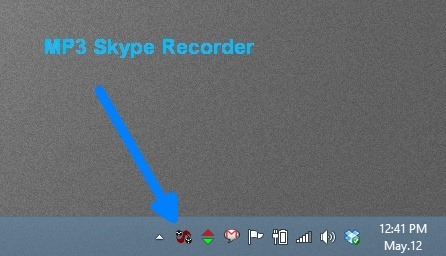
Das Programm verfügt über eine leicht verständliche Oberfläche. Auf der Benutzeroberfläche finden Sie eine Option zum Festlegen des Ausgabeverzeichnisses, in dem die aufgezeichneten Sprachanrufe gespeichert werden. Die Anwendung speichert alle Anrufe im MP3-Format, was bedeutet, dass die meisten Geräte und Mediaplayer sie problemlos wiedergeben können. Sie können auch einige Aufnahmeeinstellungen wie Abtastrate, Bitrate und Aufnahmemodus über entsprechende Dropdown-Menüs steuern.
Klicken Sie auf dem MP3 Skype Recorder auf die Schaltfläche EIN.

Navigieren Sie nun zum Skype-Desktop-Client und starten Sie den Sprachanruf mit dem gewünschten Empfänger, indem Sie auf das Grün klicken Anruf Schaltfläche in der Anwendung.
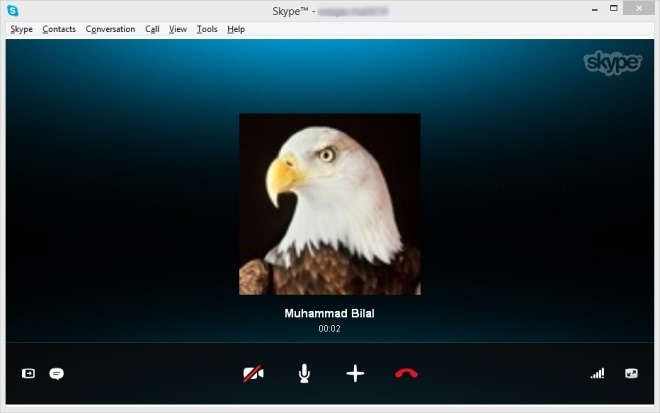
Anschließend wird in der unteren rechten Ecke des Desktops ein kleines Benachrichtigungs-Popup angezeigt, das angibt, dass der Aufnahmevorgang gestartet wurde und aufgezeichnet wird. In der Benachrichtigung werden sowohl Ihre als auch die Skype-ID Ihres Empfängers angezeigt.

Wenn Sie einen Anruf über Skype beenden (nachdem Sie auf die rote Schaltfläche geklickt haben), erfolgt die Aufzeichnung automatisch Sie haben es im Zielordner gespeichert und können es auf jeder Media Player-Anwendung Ihres Geräts abspielen Wahl.

Videoanrufe
Skype bietet seinen Benutzern auch die Option für Videoanrufe. Wenn Sie diese auch aufzeichnen müssen, dann Kostenloser Videoanruf-Rekorder für Skype bietet eine raffinierte Lösung. Im Gegensatz zu den im Internet verfügbaren, millionenfach bezahlten Apps, die die Aufzeichnung in der kostenlosen Testversion normalerweise auf wenige Minuten beschränken, bietet diese Anwendung unbegrenzte Videoaufzeichnungen.
Warnung: Während der Installation versucht das Setup-Programm, zusätzliche unerwünschte Software herunterzuladen und zu installieren. Sie können dies jedoch leicht vermeiden, indem Sie solche Angebote deaktivieren und ablehnen, wenn Sie dazu aufgefordert werden.

Der kostenlose Videoanruf-Rekorder für Skype bietet eine absolut einfache Benutzeroberfläche. Es enthält Aufnahme-, Pause- / Stopp-Tasten und zeigt den Timer an, um die Länge des aufgezeichneten Anrufs anzuzeigen. Sie können Videos von allen Kontakten (einschließlich Ihnen) im Bild-in-Bild-Modus aufnehmen. Sie können es aber auch nur auf die Empfängerseite beschränken und nur Audio vom Anruf aufzeichnen, indem Sie Ihre bevorzugte Methode über das Dropdown-Menü angeben.

Sie können zum Optionsfenster der App navigieren und weitere Einstellungen unter den Registerkarten Video-Audio und Ausgabe vornehmen, wie Sie möchten. Wenn Sie beispielsweise einen Video-Codec angeben und die Bitrate für Audio und Video ändern oder die Bildrate und die Abtastrate der Datei anpassen können.

Das Aufzeichnen eines Videoanrufs mit dieser Anwendung ist recht einfach. Wenn die Anwendung ausgeführt wird, starten Sie Skype und starten Sie den Videoanruf.
Gehen Sie zurück zum Free Video Call Recorder und klicken Sie auf die Schaltfläche Aufnehmen. Dadurch wird der Aufnahmevorgang gestartet und Sie können den Anruf so lange aufzeichnen, wie Sie möchten. Klicken Sie anschließend auf "Stopp", um die Ausgabe zu speichern.

Die Anwendung speichert Aufzeichnungen im MP4-Format, sodass Sie sie auf den meisten Multimedia-Geräten und Media Player-Anwendungen auf Desktop- und Mobilgeräten wiedergeben können.
Freigegebener Bildschirm
Eine weitere nützliche Funktion von Skype in seinem Arsenal ist die Möglichkeit, Bildschirme für Ihre Skype-Kontakte freizugeben. Dank des kostenlosen Videoanruf-Rekorders für Skype können Sie diese bei Bedarf auch aufzeichnen. Wenn Ihr Empfänger während einer Videoanrufsitzung beginnt, seinen Desktop über Skype für Sie freizugeben, zeichnet die Anwendung diese automatisch auf und erfordert keine weiteren Eingaben von Ihrer Seite.

Suche
Kürzliche Posts
So erhalten Sie Dateien bei Bedarf in OneDrive unter Windows 10
Cloud-Laufwerke sind eine großartige Möglichkeit, wichtige Dateien ...
So komprimieren Sie Ordner mit dem Windows Compact Tool
Festplatten werden von Tag zu Tag billiger. Es ist nicht ungewöhnli...
Erhöhen oder verringern Sie den Cache-Speicher Ihrer Festplatte mit CacheBooster
Wenn Sie beim Ausführen einer Anwendung eine langsame Leistung erzi...




